X
这篇文章由我们训练有素的编辑和研究团队共同创作,他们对文章的准确性和全面性进行了验证。
wikiHow的内容管理团队会严密监督编辑人员的工作,确保每篇文章都符合我们的高质量标准要求。
这篇文章已经被读过13,242次。
本文会教你使用Gmail、Outlook和Yahoo来创建多个电子邮件帐号。你可以创建和关联多个帐号,轻松切换帐号;或者创建别名,给相同的帐号额外添加一个电子邮件地址。当某个看起来不太可靠的网站要求你提供电子邮件地址,或是想要得到某项特别优惠,但又不想收到垃圾邮件时,就可以使用别名来保护自己。
步骤
方法 1
方法 1 的 6:
在Gmail使用别名
-
在电子邮件地址的用户名后面输入一个加号“+”。打出电子邮件地址的前半部分后,在“@gmail.com”之前输入一个加号“+”。
- 举个例子,如果你的Gmail地址是“john.smith@gmail.com”,那就在“john.smith”和“@gmail.com”之间输入一个加号,就像这样:john.smith+。
-
在加号“+”后面添加一个关键词,然后才输入@gmail.com。在加号后面添加任何你想使用的词语,创建一个别名。网站和邮寄清单会将别名当作独立的电子邮件地址,但是发送到别名的所有邮件实际上会在你的主收件箱收到。
- 比如说,如果你的Gmail地址是“john.smith@gmail.com”,可以在用户名后面添加+spam,创建像john.smith+spam@gmail.com这样的别名。
-
给出你的电子邮件地址别名。你可以在加号后面添加任何词语,创建无数个别名。根据不同的用途创建别名,让邮箱井井有条,同时减少垃圾邮件。举个例子:
- 使用用户名+spam@gmail.com注册你不确定是否安全的服务。
- 使用用户名+news@gmail.com接收时事通讯。
- 使用用户名+shopping@gmail.com注册在线购物帐号。
-
过滤收件箱中的别名。你可以在Gmail设置过滤器,自动将各个别名收到的邮件分类到各自的文件夹。
- 前往创建过滤器一文,按照步骤整理收件箱。
广告
方法 2
方法 2 的 6:
在Outlook使用别名
-
前往 添加一个别名页面。打开网页浏览器,前往 https://account.live.com/AddAssocId ,输入Outlook电子邮件地址和密码进行登录。
-
在网页顶端的文本框输入你想要创建的别名地址。文本框后面紧跟着“@outlook.com”的字样。
- 勾选“创建新的Outlook.com电子邮件地址并将它添加为别名”。
-
点击添加别名,创建别名地址,然后将它添加到你的帐号。
-
为你的帐号起个别名。你现在可以使用别名地址。所有发送到别名的邮件实际上会在你的主收件箱中收到。广告
方法 3
方法 3 的 6:
在Yahoo使用别名
-
打开Yahoo网站。前往 https://www.yahoo.com/ ,打开Yahoo的主页。
-
打开收件箱。点击页面右上角的邮箱,出现提示时,输入你的Yahoo电子邮件地址和密码。
- 如果你最近登录过Yahoo,可能不需要输入电子邮件地址和密码。
-
点击Yahoo收件箱右侧的设置,图标是一个齿轮。屏幕上会出现一个下拉菜单。
-
点击靠近下拉菜单底部的更多设置。
-
点击页面左侧的邮箱选项卡。
-
点击“替身邮件地址”标题底下的添加。页面右侧会出现一个添加邮件地址的表格。
-
添加第二个邮件地址。点击“创建替身邮件地址”标题底下的“设置地址”,然后输入你想使用的邮件地址,后缀是“@yahoo.com”。
- 比如说,如果你想使用“humbackwhale”作为用户名,那就在“设置地址”一栏输入“humpbackwhale@yahoo.com”。
- 邮件地址只能使用字母、数字、下划线和句号,除此之外的其他字符都不能用。
- 替身邮件地址一年只能编辑2次,所以确保你输入自己真正想使用的地址。
-
点击刚输入的邮件地址底下的蓝色设置按钮。如果你想使用的邮件地址还未被他人占用,就会进入下一个设置页面。
- 如果你输入的邮件地址已经被别人占用了,系统就会提示你选择其它的邮件地址。
-
输入用户名。点击靠近页面顶端的“发信使用名”文本框,输入你希望别人在接收你的邮件时所看到的名称。
-
点击页面底部的完成,将这第二个邮件地址添加到你的帐号。
- 写新邮件时,点击当前在“发件人”一栏中显示的名称,从下拉菜单中选择一个别名,使用它发送邮件。
广告
方法 4
方法 4 的 6:
创建多个Gmail帐号
-
打开网页浏览器,前往 https://www.gmail.com 。打开网页浏览器,前往Gmail的完整桌面网站 https://www.gmail.com ,用你已有的帐号进行登录。
-
点击头像,选择添加帐号。点击页面右上角的帐号头像,从下拉菜单中选择“添加帐号”。
- 如果你还没有Gmail帐号,可以跳过这一步。
-
点击更多选项,然后选择创建帐号。它就位于登录页面的底部。点击后会被带到帐号创建页面。
-
输入姓名。在页面顶端的两个文本框中,分别输入你的姓和名。
-
选择一个邮件地址。在“选择用户名”一栏中,写下你想在邮件地址中使用的用户名。它将组成邮件地址的前半部分。
- 你不可以使用已经被别人占用的用户名。
-
输入密码两次。给这个帐号选择一个密码,在相关的文本框中输入两遍。
- 两次输入的密码必须匹配才能进行下一步。
-
选择你的生日和性别。点击“月”下拉菜单,选择你的出生月份,然后在旁边的文本框输入日期和年份。
-
选择性别。点击“我是”下拉菜单,选择你的性别。
- 如果你不想提供这方面的信息,可以选择“其它”或“不便透露”。一定要选择其中一个选项。
-
点击页面底部蓝色的下一步按钮。屏幕上会弹出一个窗口,显示“隐私和条款协议”。
-
往下滚动,点击我同意。这就同意了Google的隐私和条款协议,并创建帐号。
-
点击页面中间蓝色的继续按钮。
-
重复上述过程,创建更多帐号。点击右上角的头像,选择“添加帐号”,就能创建和关联更多帐号。
- 添加完毕后,点击页面右上角的头像,选择其中一个帐号就能立即进行切换。
广告
方法 5
方法 5 的 6:
创建多个Outlook帐号
-
打开网页浏览器,前往 https://www.outlook.com 。在网页浏览器中,前往Outlook网站的登录页。
-
点击页面右上方的创建帐号。
-
输入你的姓名。在相应的空栏中,分别输入你的“名”和“姓”。
-
输入你想使用的用户名。在“用户名”一栏中,输入你想让别人看见的名称。它将组成邮件地址的前半部分。
- 举个例子,如果你想使用“whalesaregreat@outlook.com”的邮件地址,那就在这一栏输入whalesaregreat。
- 如果在进入下一步时,“用户名”一栏变成红色,表示它已经被别人占用,你需要更改名称才能继续下一步。
-
创建一个密码。在“密码”和“再次输入密码”这两个空栏中,输入两遍密码。两次输入的密码必须匹配。
- Outlook密码长度至少8个字符,必须包含字母、数字或标点符号等字符。
-
选择一个国家。点击“国家或地区”下拉框,选择你所在的国家。
-
添加出生日期。在“出生日期”部分,从下拉框中选择你出生的年月日。
-
选择一个性别。在“性别”下拉框中,点击男、女或不透露。
-
输入手机号码到相应的空栏。
- 这一步并非必不可少,不过如果你忘记密码或是无法妨问帐号,可以通过手机找回它。
-
添加第二个帐号。如果你有其它电子邮件地址,可以将它输入到“其它电子邮件地址”一栏。
- 这一步并非必不可少。
-
输入验证码。在“输入你看到的字符”一栏中,输入上面显示的字符。
- 验证码通常由全大写字母和数字组成。
-
点击页面底部蓝色的创建帐号按钮。只要输入上面所有信息,就能成功创建Outlook帐号,进入收件箱设置页面。
- 如果你不想要收到微软的宣传或促销邮件,在创建帐号之前,记得取消勾选“给我发送Microsoft的促销活动”方框。
广告
方法 6
方法 6 的 6:
创建多个Yahoo帐号
-
打开网页浏览器,前往 https://mail.yahoo.com 。在网页浏览器中,前往Yahoo邮箱网站,登录你已有的Yahoo帐号。
-
点击页面右上角的头像。它就在齿轮图标的左边。点击后会弹出一个菜单。
-
点击弹出菜单底部的+添加帐号。这样会打开“管理帐号”页面。
-
点击现有帐号底下蓝色的添加帐号按钮。
-
点击注册。
-
输入姓名。在相应的空栏分别输入你的“名”和“姓”。
-
在“邮件地址”一栏中,输入你想给新邮箱创建的地址。
-
输入手机号码和出生日期。输入包含了国家代码的完整手机号码。
-
点击页面底部蓝色的继续按钮。
-
验证手机号码。点击“发送验证码”,Yahoo将通过短信向你的手机发送5位数验证码。在Yahoo页面输入验证码,然后点击“验证”。
-
点击页面中间蓝色的开始按钮。新帐号已经被激活,并关联到你已有的帐号。
-
重复上述过程,创建更多帐号。点击右上角的头像,选择“添加帐号”来创建和关联更多帐号。
- 添加完毕后,你随时可以点击页面右上角的头像,切换到其它帐号。
广告
关于本wikiHow
广告
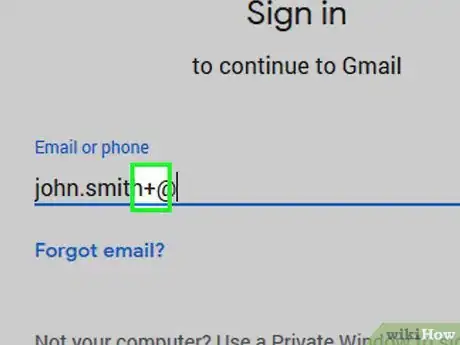
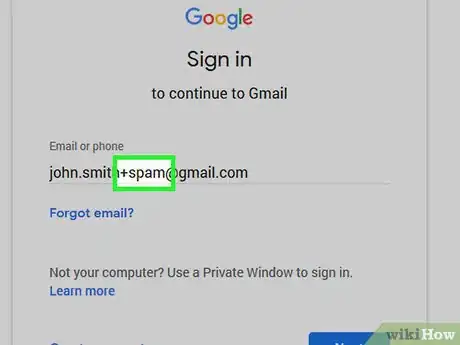
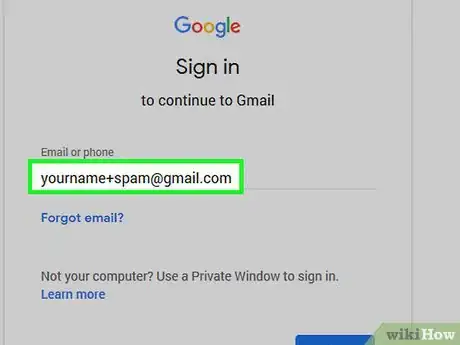
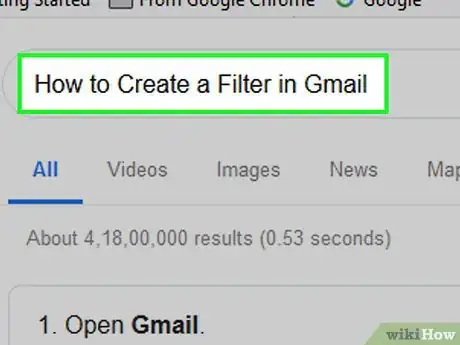
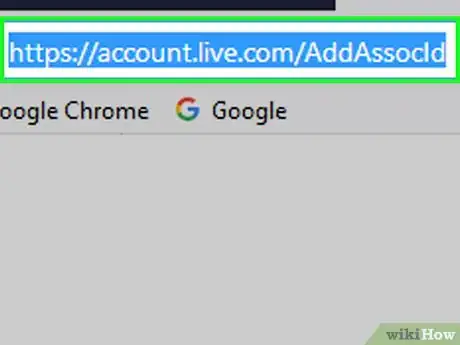
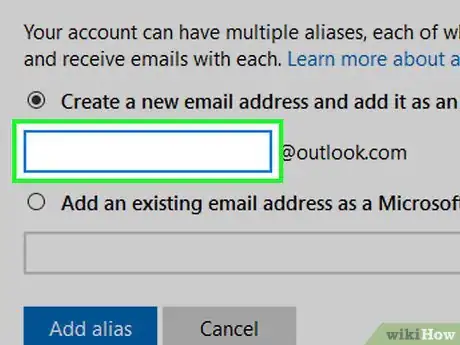
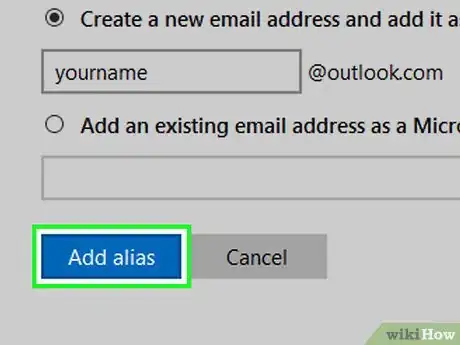
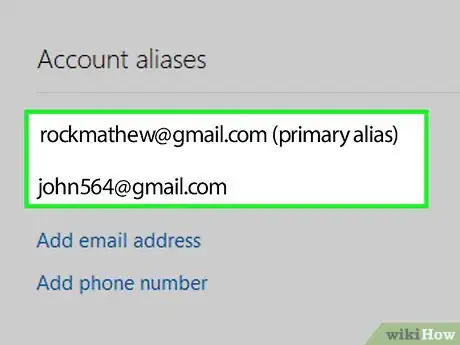
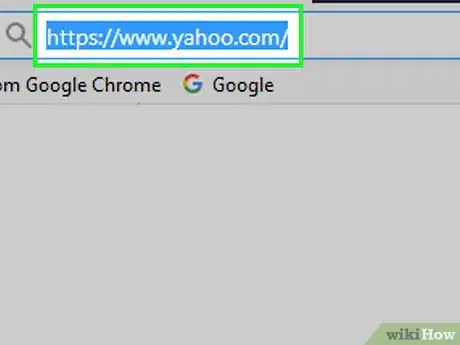
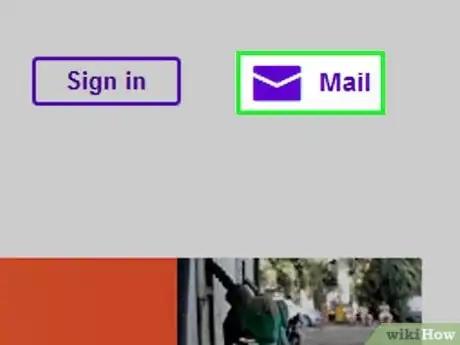
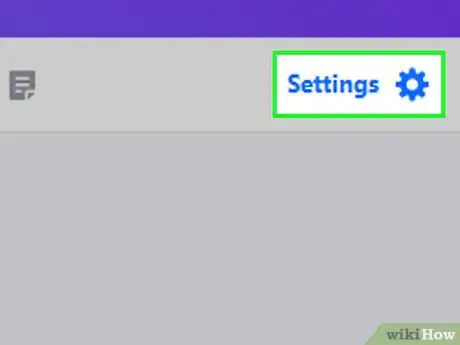
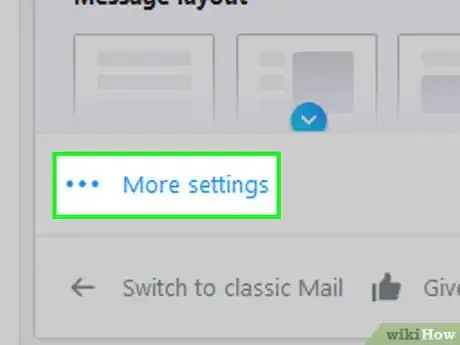
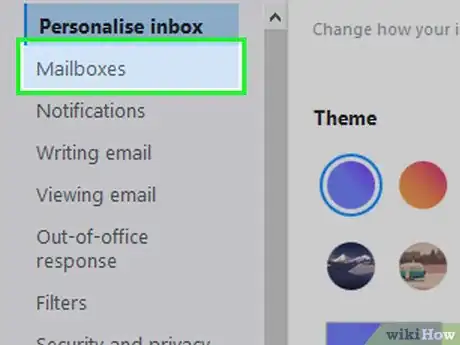
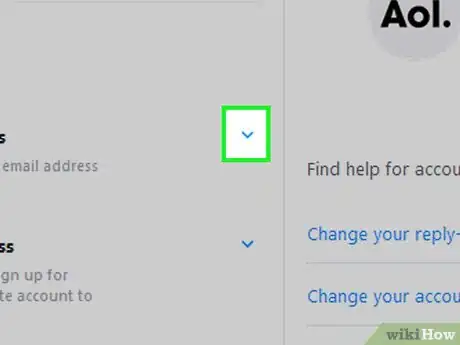

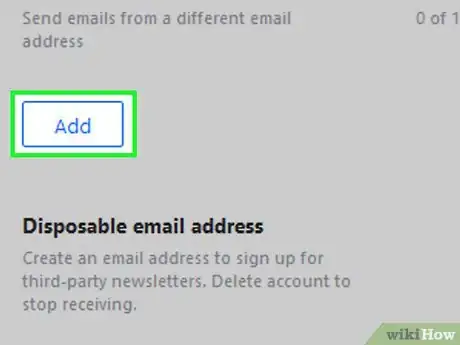
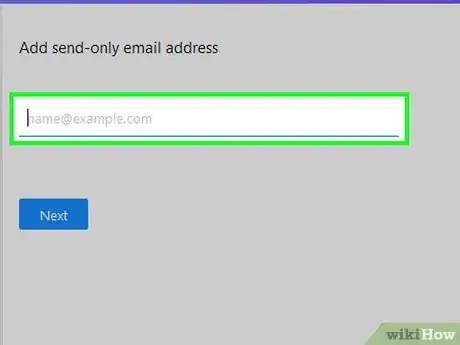
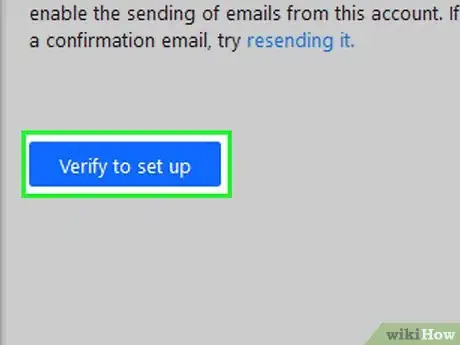
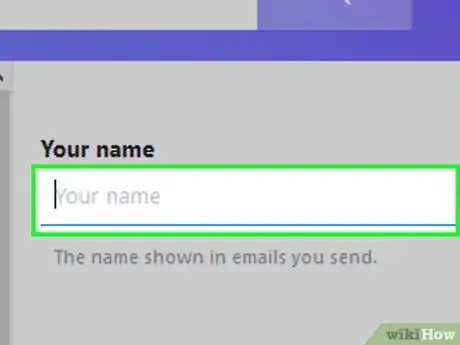
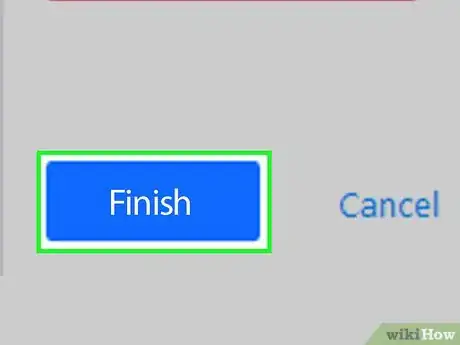
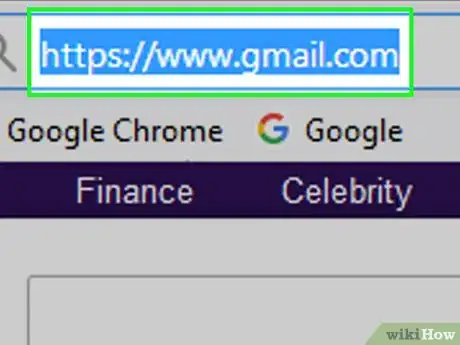
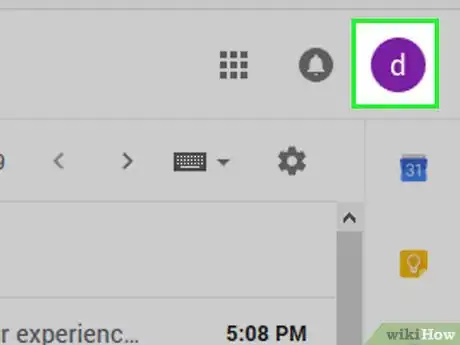
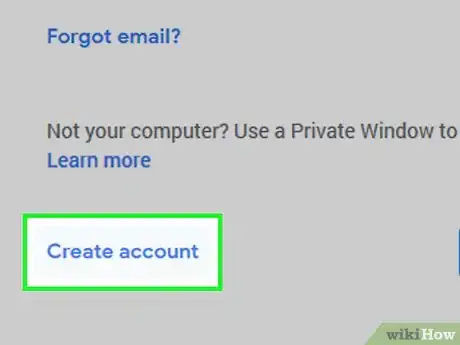
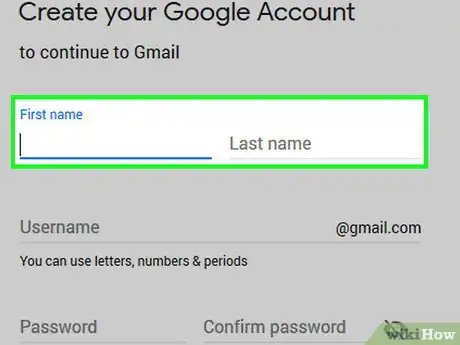
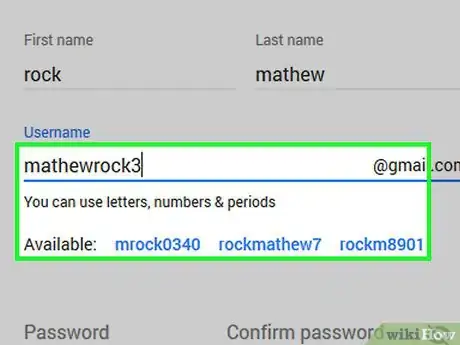
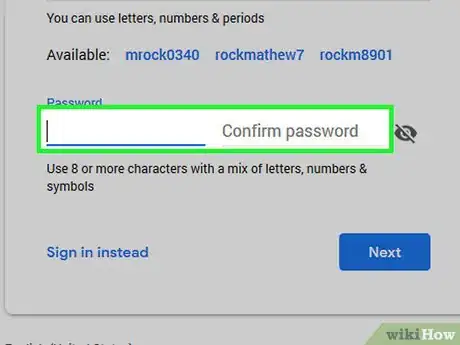
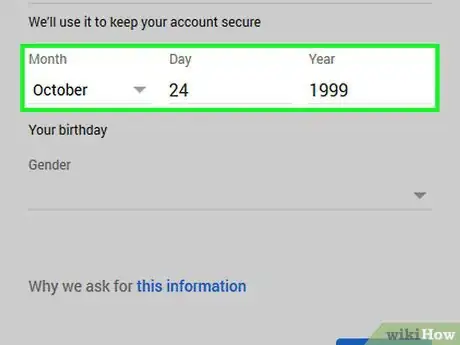
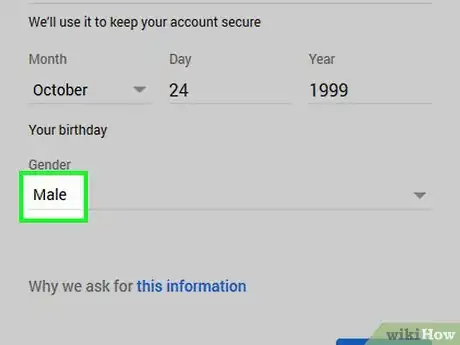
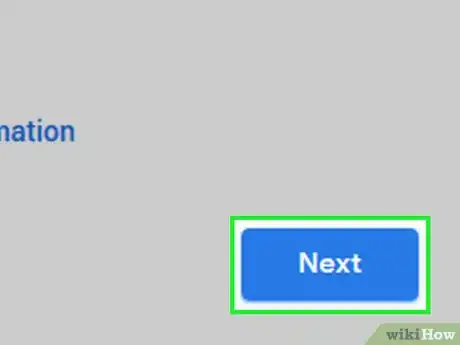
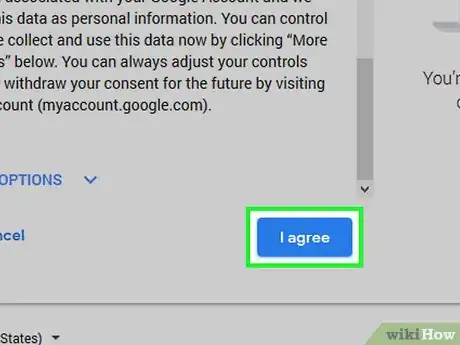
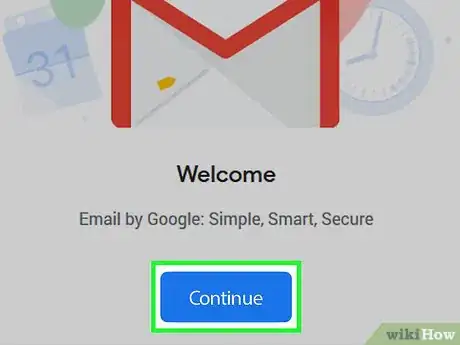
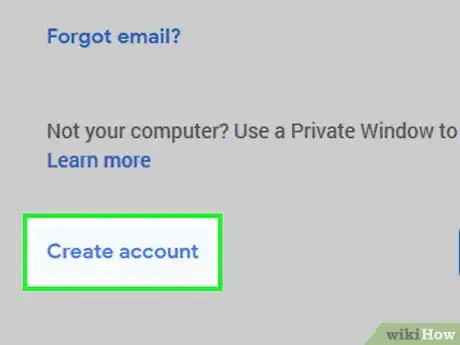
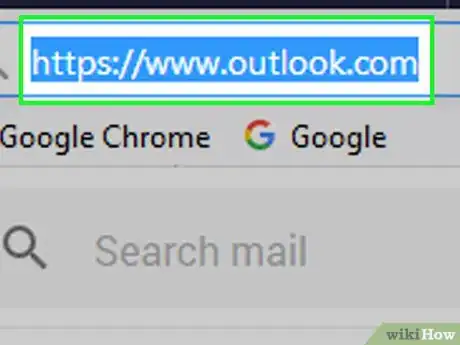
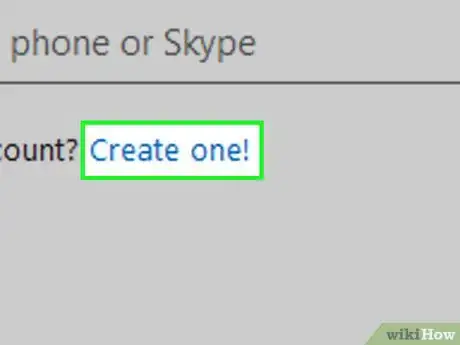
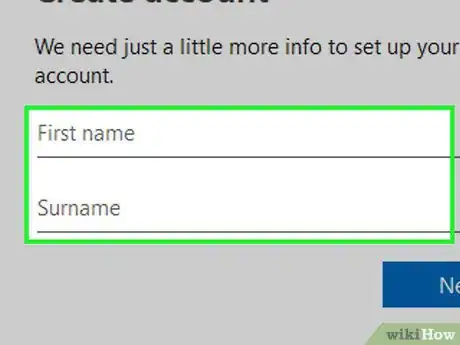
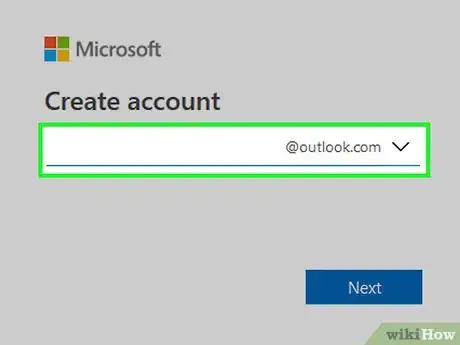
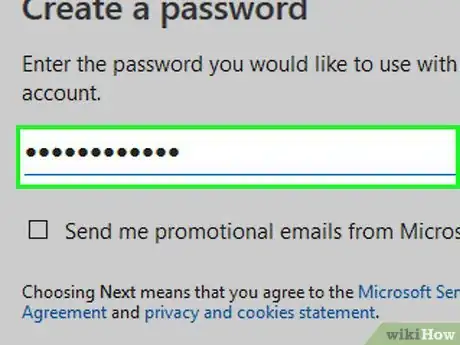
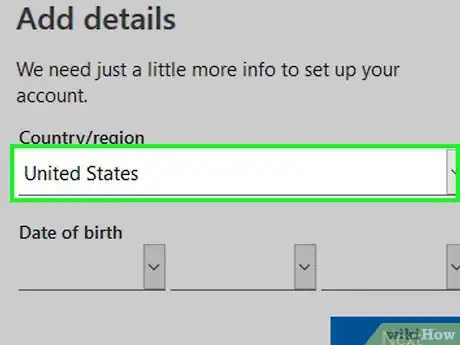
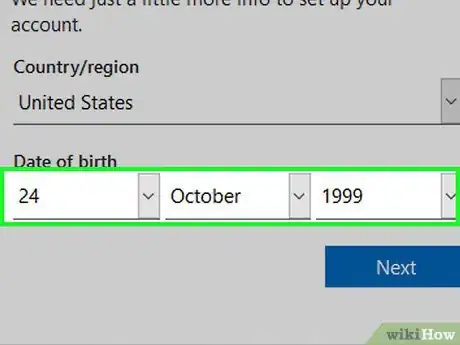
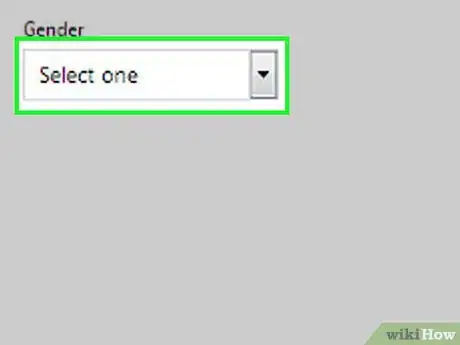
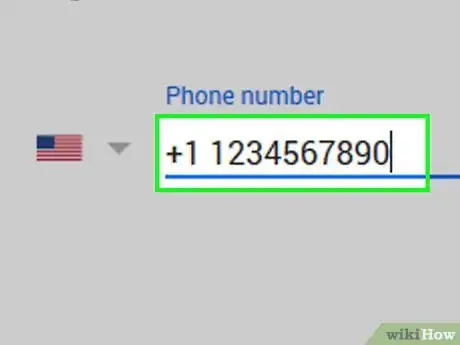
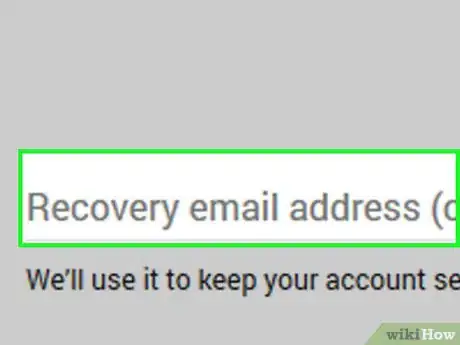
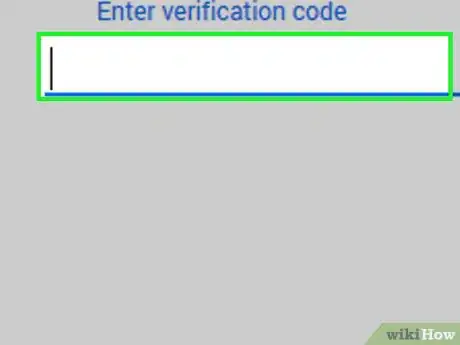
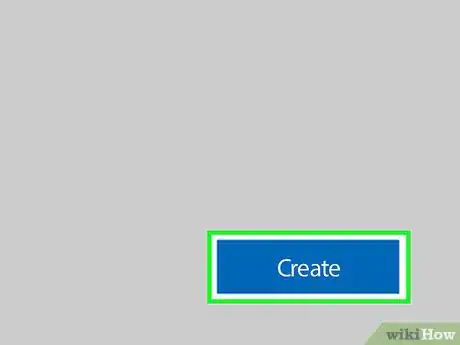
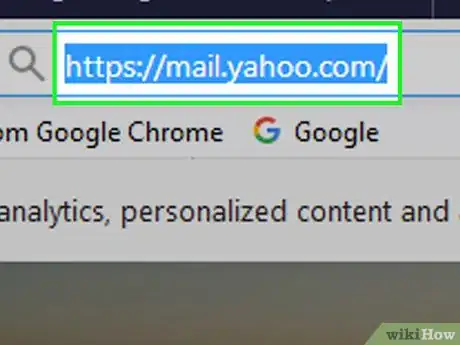
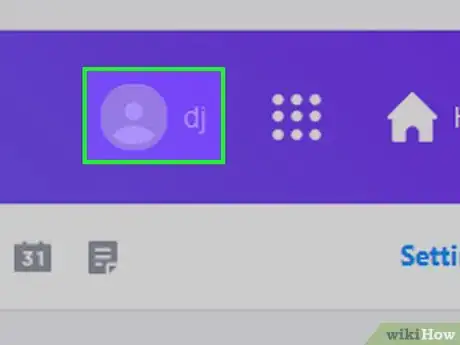
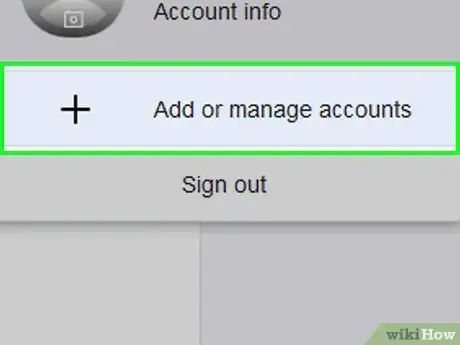
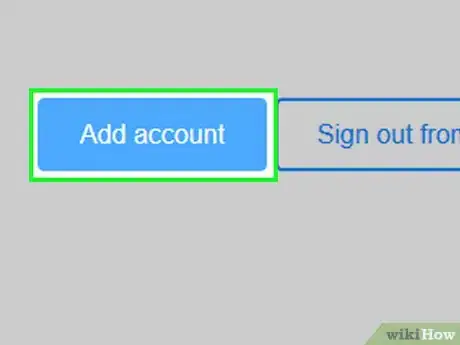
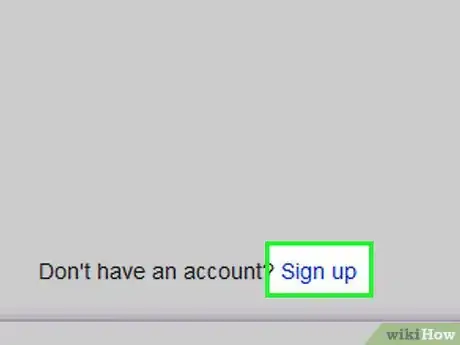
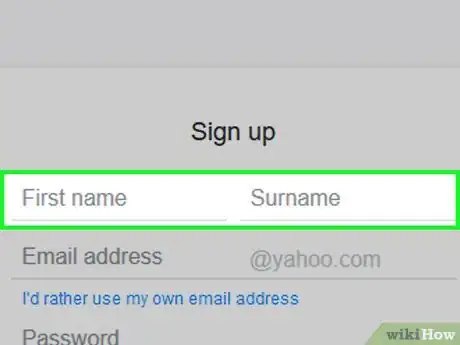
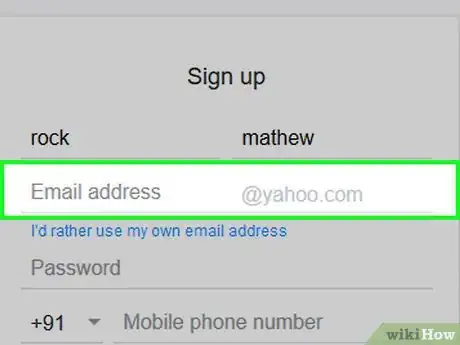
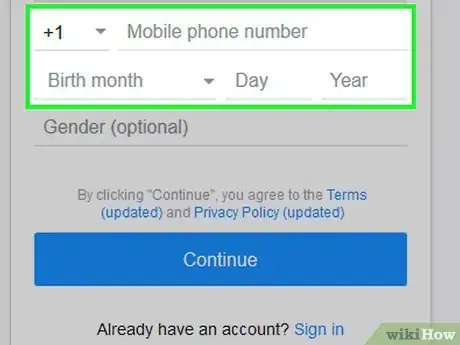
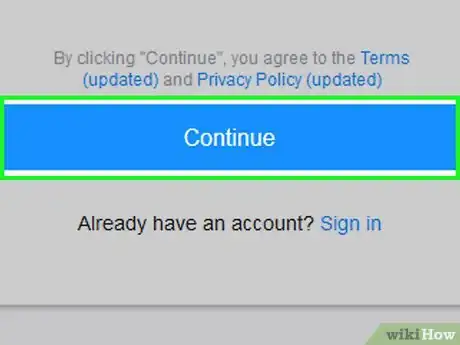
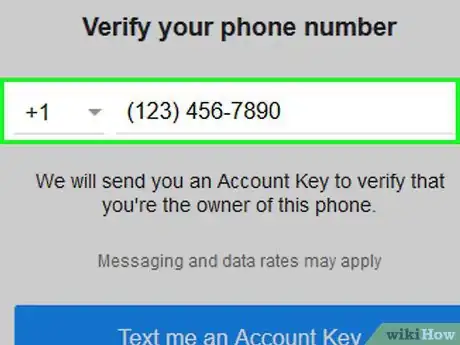
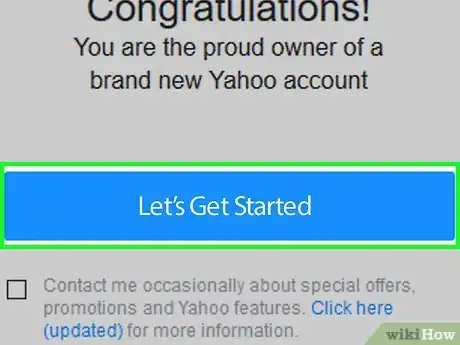
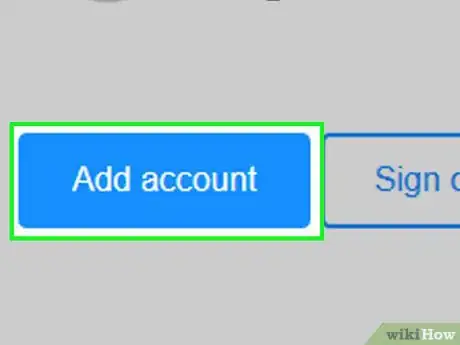












































wikiHow的内容管理团队会严密监督编辑人员的工作,确保每篇文章都符合我们的高质量标准要求。 这篇文章已经被读过13,242次。